Redémarrer et réinitialiser les WAP125 et WAP581 sur les paramètres d'usine par défaut
Objectif
Le redémarrage ou le redémarrage du point d'accès sans fil (WAP) supprime les journaux stockés dans la mémoire volatile. Ce processus est effectué lorsque certaines modifications des paramètres nécessitent un redémarrage ou si le WAP ne répond pas ou ne démarre pas correctement. En revanche, la réinitialisation des paramètres par défaut du WAP efface toutes les configurations définies par l'utilisateur et restaure les paramètres d'origine du périphérique. Une réinitialisation est recommandée si la plupart des paramètres WAP doivent être reconfigurés.
Cet article vise à vous montrer comment redémarrer et réinitialiser vos WAP125 ou WAP581 aux paramètres d'usine par défaut.
Périphériques pertinents
- WAP125
- WAP581
Version du logiciel
- WAP125 - 1.0.0.3
- WAP581 - 1.0.0.4
Redémarrer le point d'accès sans fil
Il existe deux façons de redémarrer le WAP :
- Redémarrage matériel
- Redémarrer via l'utilitaire Web
Redémarrage matériel
Vous pouvez redémarrer le matériel du périphérique de deux manières :
- Mettez le périphérique hors tension en appuyant sur le bouton POWER lorsque le périphérique est connecté à la prise de courant.
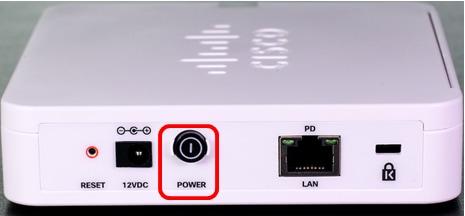
Note: Le bouton POWER ne fonctionne que si le périphérique utilise un adaptateur secteur. Si l'alimentation est alimentée par PoE (Power over Ethernet), débranchez votre connexion Ethernet pendant trois secondes, puis rebranchez-la.
- Appuyez sur le bouton Réinitialiser pendant environ trois secondes ou jusqu'à ce que les voyants s'éteignent.

Remarque : dans les deux images ci-dessus, le WAP125 est représenté.
Redémarrer via l'utilitaire Web
Étape 1. Connectez-vous à l'utilitaire Web de votre WAP et choisissez Administration > Reboot.
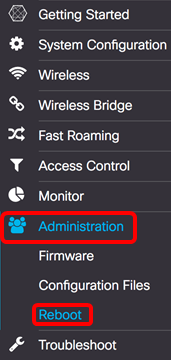
Étape 2. Cliquez sur le bouton Reboot.
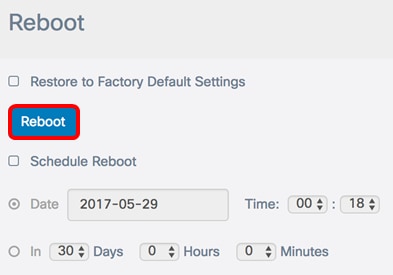
Étape 3. Cliquez sur OK dans la fenêtre de confirmation.
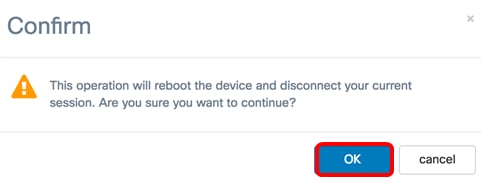
Vous devez avoir redémarré votre périphérique.
Programmer un redémarrage
Étape 1. Connectez-vous à l'utilitaire Web de votre WAP et choisissez Administration > Reboot.
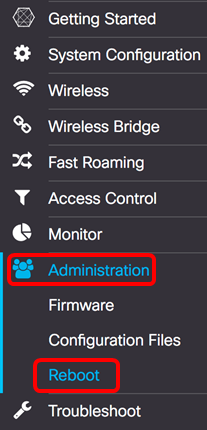
Étape 2. Cochez la case Activer le redémarrage de la planification pour configurer les paramètres de la planification.
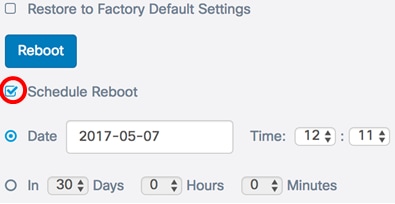
Étape 3. Sélectionnez une case d'option sous Programmer le redémarrage pour déterminer la date et l'heure auxquelles le WAP doit redémarrer. Les options sont les suivantes :
- Date : définissez la date et l'heure spécifiques auxquelles un redémarrage doit avoir lieu.
- Dans : définissez le redémarrage à partir du moment où la fonction a été configurée. Si cette option est sélectionnée, passez à l'étape 6.
Note: Dans cet exemple, Date est sélectionné.
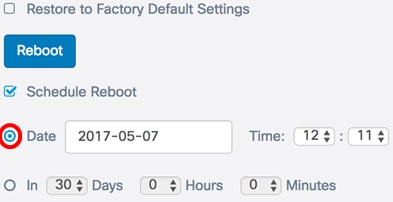
Étape 4. (Facultatif) Si la date a été choisie à l'étape 3, cliquez sur le champ Date et choisissez la date à laquelle vous voulez définir le WAP pour redémarrer.
Note: Dans cet exemple, 2017-06-07 est choisi.

Étape 5. Dans la zone Heure, sélectionnez l'heure et la minute dans la liste déroulante correspondante. Le format horaire est militaire.
Note: Dans cet exemple, le WAP doit redémarrer à 3h21 le 7 juin 2017.
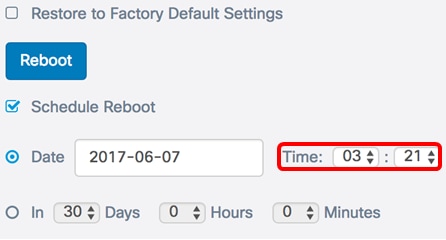
Étape 6. (Facultatif) Si In a été sélectionné à l'étape 3, dans la liste déroulante Jours, sélectionnez le nombre de jours à partir d'aujourd'hui pendant lesquels le WAP doit redémarrer.
Note: Dans cet exemple, 7 est sélectionné.
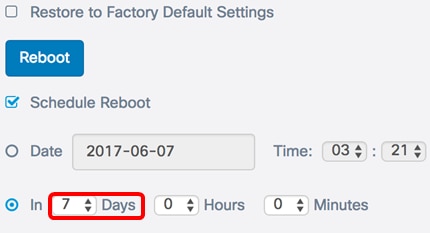
Étape 7. (Facultatif) Dans la liste déroulante Heures, sélectionnez l'heure de la journée à laquelle le WAP doit redémarrer. Cette option est utile si vous souhaitez définir une heure spécifique de la journée pour que cela se produise.
Note: Dans cet exemple, le WAP doit redémarrer dans 7 jours à 3 heures du matin.
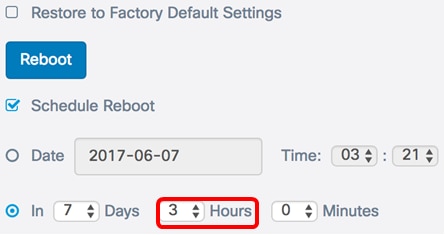
Étape 8. (Facultatif) Dans la liste déroulante Minutes, sélectionnez la minute dans l'heure pour que le WAP redémarre.
Note: Dans cet exemple, 0 est sélectionné.
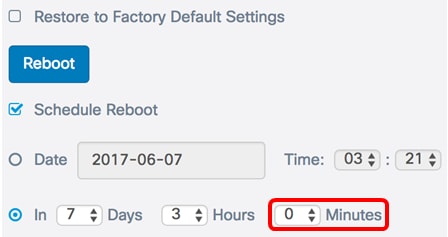
Étape 9. Click Save.
Vous devez maintenant avoir correctement configuré un planning pour le redémarrage du WAP.
Réinitialiser le point d'accès sans fil
Il existe deux façons de réinitialiser le WAP aux paramètres d'usine par défaut :
- Réinitialisation matérielle
- Réinitialiser via l'utilitaire Web
Réinitialisation du matériel
Étape 1. Appuyez sur le bouton Reset (Réinitialiser) pendant plus de 10 secondes jusqu'à ce que les voyants s'éteignent.

Étape 2. Relâchez le bouton Reset (Réinitialiser) lorsque les voyants redémarrent.

Remarque : Dans les deux images ci-dessus, le WAP125 est représenté.
Réinitialiser via l'utilitaire Web
Étape 1. Connectez-vous à l'utilitaire Web de votre WAP et choisissez Administration > Reboot.
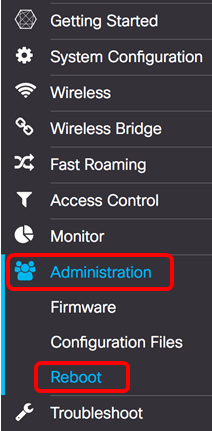
Étape 2. Cochez la case Restaurer les paramètres d'usine par défaut.
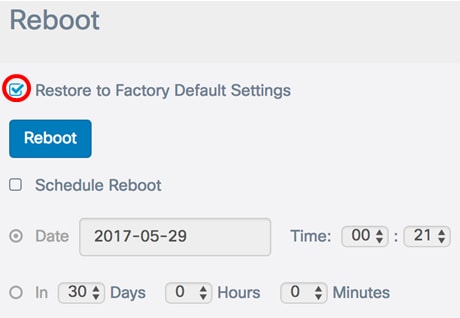
Étape 3. Cliquez sur le bouton Reboot.
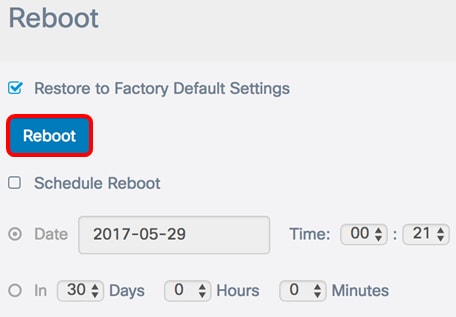
Étape 4. Cliquez sur OK dans la fenêtre de confirmation.
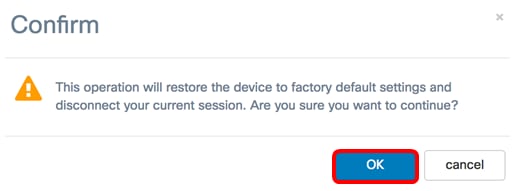
Vous devez maintenant rétablir les paramètres d'usine par défaut de votre périphérique.
 Commentaires
Commentaires